Orange pi one подключение телевизора
В сегодняшнем обзоре будет рассматриваться один из самых дешевых и популярных одноплатных компьютеров — Orange Pi Zero.
Этот микрокомпьютер не может похвастаться высокой производительностью, но зато обладает компактными габаритами, сверхнизким энергопотреблением и способен выполнять те задачи, для реализации которых будет мало платформы Arduino или ESP8266, а мощность микрокомпьютера уровня Raspberry Pi 3 или его более дорогих и производительных собратьев уже окажется избыточной.
Немного предыстории
История зарождения линейки микрокомпьютеров Orange Pi отходит к 2014 году, когда китайская компания Lemaker выпустила свой клон набирающей популярность Raspberry Pi — одноплатный компьютер Banana Pi M1.
Тактика оказалась выигрышной — сегодня Orange Pi является одним из самых известных брендов среди одноплатников, а количество продаж одной только модели Orange Pi Zero в магазине Shenzhen Xunlong Software перевалило за 7000 экземпляров с момента ее выпуска в ноябре 2016 года.
Характеристики

Все миниатюрные одноплатные компьютеры обладают более-менее одинаковыми характеристиками. Разница заключена во второстепенных деталях вроде наличия или отсутствия Ethernet-порта, или Bluetooth, или количества разъемов для подключения внешней периферии.

Распиновка GPIO Orange Pi Zero
Orange Pi Zero имеет две гребенки GPIO — на 13 и на 26 пинов. 13-пиновая гребенка используется для подключения Interface Board — платы расширения с дополнительными портами USB, аналоговым аудио-видео выходом, микрофоном и ИК-портом. 26-пиновая гребенка доступна для подключения пользовательской периферии, и ее распиновка отображена на иллюстрации выше.
Внешний вид и комплект поставки

Свой экземпляр Orange Pi Zero я заказывал в виде комплекта из самого микрокомпьютера, платы расширения Interface board и пластикового корпуса.
Хитрые китайцы из Shenzhen Xunlong Software компенсируют низкие цены на свои устройства завышенной стоимостью доставки. Например, доставка обозреваемого комплекта в Россию самой дешевой и медленной China Post Registered Air Mail стоит 5,5 долларов. Для маленькой посылки с AliExpress это очень много. Более того, если добавить в заказ несколько лотов, то стоимость их доставок суммируется, а не скидывается, как это обычно бывает. Зато такие махинации позволяют выставить цену на комплект в 13 долларов, что выглядит ну очень привлекательно.

Комплектация ничем не отличается от оной у Raspberry Pi 3. Электронные компоненты запаяны в антистатические пакеты и упакованы по раздельным картонным коробочкам с фирменной символикой. Пластиковый корпус поставляется без упаковки, в простом полиэтиленовом пакетике.

На Orange Pi Zero присутствует 1 порт USB 2.0 и стомегабитный Ethernet-интерфейс с поддержкой технологии PoE (Power over Ethernet), позволяющей подавать на устройство питание прямо по Ethernet-кабелю. Чаще всего эта технология применяется в видеонаблюдении и для ее работы нужен поддерживающий PoE сетевой коммутатор.
Самый крупный чип — SoC Allwinner H2+, рядом с ним расположен модуль оперативной памяти емкостью 256 Мб или 512 Мб в зависимости от версии Orange Pi Zero. А маленькая квадратная микросхема — чип Allwinner XR819, дешевый и компактный модуль Wi-Fi. Обычно Wi-Fi модули делают совмещенными с модулями Bluetooth, но XR819 Bluetooth не поддерживает. Нужно иметь это в виду и, если планируется использовать подключаемую по Bluetooth периферию, заранее озаботиться покупкой USB-адаптера.
GPIO-интерфейс представлен двумя гребенками: 13-пиновой для подключения платы расширения и 26-пиновой для всего остального. 26-пиновая гребенка по умолчанию не распаяна: предполагается, что желающий использовать GPIO-периферию человек сам подпаяет разъемы, а также определится будут ли они направлены вверх или будут скошенными угловыми.
Наконец, на плате располагается отладочный UART-разъем и коннектор для съемной антенны Wi-Fi. Примитивная антенна уже идет в комплекте и ее можно увидеть на фото выше. I-PEX коннектор расположен довольно неудобно — к нему практически нереально подлезть пальцами, поэтому для съема антенны приходится поддевать ее разъем чем-то вроде отвертки.

На обратной стороне печатной платы находится слот для microSD-карт и наклейка со штрих-кодом. По цифрам на наклейке можно предположить, что доставшаяся мне Orange Pi Zero была выпущена в ноябре 2017 года. При этом заказ я делал в первых числах декабря.
Качество изготовления микрокомпьютера я бы оценил на четверку по пятибалльной шкале. Пайка везде аккуратная, но на обратной стороне печатной платы не до конца смыт флюс (на фото выше можно заметить потеки слева, в районе Ethernet-порта). А на двух из четырех скругленных углов платы имеются острые заусенцы.

На плате Interface board распаяно два дополнительных порта USB, инфракрасный порт, микрофон и аналоговый аудио-видео выход.
Или, что правильнее всего, работать вообще без дисплея с использованием удаленных подключений.

На обратной стороне платы расширения нет ничего интересного, только еще одна наклейка со штрихкодом. Цифры на нем свидетельствуют, что плата расширения была произведена раньше самой Orange Pi Zero. В общем-то логично — не каждый покупатель микрокомпьютеров добирает к ним доп.аксессуары.
Да, следы плохо отмытого флюса были и тут. Но благодаря низкой плотности распайки деталей мне удалось практически полностью оттереть их спиртом.
Начало работы с Orange Pi Zero
Рассмотрение конструкции микрокомпьютера можно считать законченным.
Пора поговорить о начале работы с ним, а именно — о сборке и об установке операционной системы.
Про питание и охлаждение
Orange Pi Zero довольно-таки нетребователен к питанию — сам по себе микрокомпьютер потребляет в районе 300мА, то есть для работы будет достаточно блока питания на 1А. Естественно, нужно учитывать и потребление подключенной периферии — если подключить несколько жестких дисков, то 1А уже не хватит на все.
А вот с нагревом и охлаждением в данном случае все неоднозначно. Allwinner H2+ заметно греется, чипы производства Allwinner Technology вообще не относятся к числу холодных. Но в операционной системе Armbian (о ней будет дальше) содержится программный баг, из-за которого некорректно отображается температура SoC на Orange Pi Zero ревизии 1.4 — а это самая свежая ревизия на данный момент, и в продаже находится именно она. Об этом баге, к слову, честно сообщается на странице загрузки дистрибутива.
При нулевой загрузке процессора Armbian показывает температуру в районе 60 ° C. Логично предположить, что если нагрузить процессор, то при таких стартовых условиях температура моментально улетит за пределы 80 ° C и начнется жесткий троттлинг. Но этого не происходит. Температура повышается, но незначительно, троттлинг не включается, дым из чипа не идет :).
Пока баг в Armbian не исправлен программно, отслеживать реальную температуру на SoC не представляется возможным. Не лишним будет установить радиаторы — тут как раз подойдут те медные, которые я использовал для охлаждения Raspberry Pi 3.
Сборка

Перед использованием микрокомпьютера соберем его в единое целое. Правильнее всего начать с поклейки радиаторов на SoC и модуль памяти, но я как-то не подумал об их покупке заранее, поэтому пришлось собирать без них.

Корпус переворачивается вверх ногами и первым делом на свое место устанавливается плата Interface board.

Затем Interface board фиксируется двумя идущими в комплекте с корпусом винтами.


Вся конструкция закрывается крышкой, которая в дальнейшем будет выполнять функции дна.

Последний шаг — закрепить дно и саму плату микрокомпьютера винтами. На этом процесс сборки завершен.
Ну и пару слов о том, как разобрать всю конструкцию обратно. Плата Orange Pi Zero довольно плотно сидит на разъеме Interface board и голыми руками вытащить ее не получится. Нужно подсунуть под плату какой-то тонкий и жесткий предмет и использовать его в качестве рычага.

Фотография для сопоставления габаритов Orange Pi Zero с другими микрокомпьютерами: Khadas VIM, Khadas VIM2 и Raspberry Pi 3.
Установка и настройка Armbian

Разработчики Orange Pi предлагают для загрузки несколько Linux-дистрибутивов, в числе которых присутствуют даже такие варианты как OpenWrt и Zeroshell, используемые в роутерах и другом сетевом оборудовании.

Вышеперечисленные проблемы являются следствием того, за что в народе не любят продукцию Allwinner.
В общем, если общеизвестные проблемы дистрибутива Armbian для Orange Pi Zero не смущают — смело скачиваем и устанавливаем его. Тем более, что лучших альтернатив на данный момент все равно не имеется.

Скачанный образ дистрибутива записывается на microSD-карточку при помощи утилиты Rufus, или Win32DiskImager, или других аналогичных программ.
Аналогичным образом осуществляется и установка Raspbian на микрокомпьютеры Raspberry Pi.
Карточку памяти с записанной системой нужно установить в Orange Pi Zero, затем подключить микрокомпьютер к локальной сети Ethernet-кабелем и подать питание.

После загрузки микрокомпьютер автоматически подключится к локальной сети и получит внутренний IP-адрес. Его нужно узнать, и самый простой способ это сделать — посмотреть список активных клиентов в веб-интерфейсе роутера.
Все дальнейшие манипуляции с Orange Pi Zero будут проводиться по SSH-протоколу. Подробно про работу с SSH я писал в отдельной статье на примере Raspberry Pi 3.

Подключаемся через PuTTY или другой SSH-клиент к Orange Pi Zero и логинимся в учетную запись root с паролем 1234.
После завершения этих действий нужно выполнить обновление:
В моем случае после установки обновлений для пакетов еще и Armbian обновился с версии 5.35 до версии 5.36. В принципе на этом процесс установки и настройки системы завершен и можно приступать к работе.
Установка OPi-Monitor

В цикле статей по Raspberry Pi 3 я, помимо всего прочего, рассказывал как установить пакет RPi-Monitor для мониторинга основных показателей системы.
И если в Raspbian приходилось подключать дополнительные репозитории для его установки, то в Armbian этот пакет (только немного измененный) устанавливается вводом одной единственной команды:
Подключение к Wi-Fi сети
При желании можно переключить сетевое подключение с Ethernet на Wi-Fi. Для этого нужно отредактировать файл конфигурации:
И вписать туда следующие строки:
Таким образом при наличии доступа к Wi-Fi сети микрокомпьютер будет подключаться именно к ней.
Вопреки тому, что в примечаниях к релизу Armbian было написано о плохой поддержке Wi-Fi модуля, и тому, что при сборке микрокомпьютера в корпус пришлось отключить внешнюю антенну, качество Wi-Fi соединения можно оценить как вполне удовлетворительное.
Для передачи больших объемов данных оно, конечно, не годится, но для управления микрокомпьютером по сети вполне сойдет.
При переходе с Ethernet-подключения на Wi-Fi изменится и IP-адрес устройства, его нужно будет заново посмотреть на роутере.
Варианты использования Orange Pi Zero
Ну а теперь поговорим про возможности практического применения Orange Pi Zero в быту.
Это самые простые и очевидные варианты. Можно придумать и более узкоспециализированные способы его использования — так, например, я не раз натыкался в сети на упоминания, что кто-то собрал на основе Orange Pi Zero систему для управления автоматикой аквариума.
Достоинства и недостатки
- низкая цена (даже с учетом махинаций продавца со стоимостью доставки)
- низкое энергопотребление
- достаточное количество практических вариантов применения
- баги и недоработки в операционной системе
- непродуманная конструкция (неудачное расположение I-PEX коннектора и отсутствие доступа к GPIO из корпуса)
Заключение
Низкая стоимость делает его неплохим вариантом для начинающих, хотя на мой личный взгляд Raspberry Pi 3 по-прежнему остается самым лучшим вариантом из-за более развитого коммьюнити и доведенной до ума операционной системы.
Orange Pi – достаточно известный в мире DIY бренд, который часто сравнивают с популярнейшим микрокомпьютером Raspberry Pi. Очень интересное железо, большое разнообразие моделей и более низкая цена. Казалось бы, зачем тогда нужны малинки? Но не все так просто. В этой статье мы расскажем вам больше об этом семействе, сделаем небольшой обзор моделей с распиновкой, а также расскажем, как скачать и установить операционную систему под эту плату.
Одноплатник Orange Pi
Микрокомпьютер Orange Pi – это устройство, состоящее всего из одной платы, но имеющее сопоставимые характеристики с полноценными ПК. Прибор оснащен четырехъядерным процессором AllWinner H5. В плате имеются различные разъемы для подсоединения периферии – HDMI, аудиовыход, место для установки карты памяти, разъем для камеры и специальный вывод с 40 пинами для других приборов.
История появления Orange Pi
После успешной реализации плат Raspberry Pi производители стали создавать и продвигать подобные им микрокомпьютеры, состоящие из одной платы. Orange Pi не стал исключением. Open-source компьютер Orange Pi был произведен фирмой из Китая Shenzhen Xunlong Software CO в 2014 году. В открытую продажу поступили в 2015 году. Есть множество различных моделей этого компьютера.
Orange Pi является одним из самых известных брендов среди одноплатных компьютеров. Стоимость Orange Pi начинается от 15 долларов. Это одно из самых дешевых устройств с хорошими характеристиками.
Преимущества Orange Pi:
- Низкая стоимость – плата Orange Pi дешевле, чем Raspberry Pi примерно в 2 раза;
- Различные модели, подходящие для конкретных задач;
- GPIO совместимость;
- Совместимость с другими компонентами для компьютеров Orange;
- Высокое быстродействие;
- Большой объем памяти;
- Наличие нескольких USB разъемов (в зависимости от модели) и HDMI выводов;
- Большое количество операционных систем;
- Неплохая производительность.
- Сильно нагревается до 80 градусов, обязательно нужно покупать охлаждение для радиатора;
- Не подходит для сложных процессов;
- В руководстве написано, что требуется блок питания на 3 А;
- Высокий процент брака.
В комплектации есть только сама плата и инструкция на английском языке. К компьютеру дополнительно нужно будет докупать кабель и блок питания.
Использование одноплатных ПК
Одноплатные компьютеры могут использоваться в различных проектах. Они могут использоваться в роли Smart-TV и мультимедиа. Плата позволяет расширить функционал за невысокую стоимость.
Также популярным применение одноплатников являются игровые консоли. Для этого имеются специальные операционные системы с эмуляторами – Sega, PS 1, PSP и многие другие.
Платы используются для поиска информации в интернете по предустановленному браузеру Chromium, просмотра видеозаписей, работы с офисными пакетами.
Обзор моделей

Произведено несколько видов плат. Каждая из них отличается своими характеристиками. Модели плат Orange Pi следующие:
- Orange Pi 3;
- Orange Pi 4G-IOT;
- Orange Pi One Plus;
- Orange Pi Zero Plus;
- Orange Pi 2;
- Orange Pi Prime;
- Orange Pi Win Plus;
- Orange Pi One;
- Orange Pi PC 2;
- Orange Pi Zero;
- Orange Pi PC Plus;
- И многие другие
К наиболее распространенным относятся Orange Pi Zero, PC 2, PC Plus и Orange Pi 3. На их примере будет произведено сравнение параметров.
Характеристики Orange Pi Zero:
- Allwinner H3 (Cortex-A7 1,6GHz);
- 4 ядра;
- Графика Mali-450;
- память 512 Мб/256 Мб;
- Слот для карты памяти micro- SD до 64 Гб;
- Наличие видевыходов HDMI;
- Ethernet 10/100 Wi-Fi 2.4G 150 Мб/с;
- 1 USB.
Характеристики Orange Pi PC 2:
- Allwinner H5;
- 4 ядра;
- ОЗУ 1Гб;
- Слот для карты памяти micro- SD до 64 Гб;
- Наличие видевыходов HDMI;
- Разъем MIPI-CSI для камеры;
- Ethernet 10/100;
- 3 USB порта.
Характеристики Orange Pi PC Plus:
- Allwinner H3;
- 4 ядра;
- ОЗУ 1Гб;
- Слот для карты памяти micro- SD и встроенная eMMC 8Гб;
- Наличие видевыходов HDMI;
- Ethernet 10/100 Wi-Fi 2.4G 150 Мб/с.
Характеристики Orange Pi 3:
- Allwinner H6 V200 SoC;
- Четырехъядерный процессор ARM Cortex-A53;
- Графический чип Mali-T720 MP2;
- 1Гб/2 Гб ОЗУ;
- 8 Гб eMMC;
- Gigabit Ethernet;
- WiFi 5 IEEE 802.11 a/b/g/n/ac и Bluetooth 5.0;
- 4 USB-разъема.
Все компьютеры обладают схожими характеристиками, но прогресс виден. Например, используется новый процессор H5, позволяющий улучшить производительность устройства. Также увеличен объем памяти. Это позволяет ускорить быстродействие компьютера. Было увеличено количество разъемов для USB. В новых моделях Orange Pi 3 количество выводов увеличено до 4.
Распиновка Orange Pi 3

Микрокомпьютер Orange Pi является одним из самых популярных. Существует 4 варианта платы – с оперативной памятью 1 Гб/2 ГБ с отсутствием памяти eMMC или с оперативной памятью 1 Гб/2Гб 8 Гб eMMC памяти. Питается от адаптера на 5 Вольт и с током 3 А. Установлен контроллер питания AXP805. Имеется защита от перенапряжения.
Плата Orange Pi 3G IOT имеет 40 выводов. Функции пинов по умолчанию:
- PIN1 VIO28 PMU;
- PIN2 DC5V;
- PIN3 SDA_1;
- PIN4 DC5V;
- PIN5 SCL_1;
- PIN6 GND;
- PIN7 EINT4/GPIO26;
- PIN8 UTXD2;
- PIN9 GND;
- PIN10 URXD2;
- PIN11 URXD1;
- PIN12 EINT10/GPIO56;
- PIN13 UTXD1;
- PIN14 GND;
- PIN15 EINT2/GPIO128/PW A;
- PIN16 EINT12/GPIO58;
- PIN17 VIO28 PMU;
- PIN18 EINT14/GPIO89;
- PIN19 GPIO140;
- PIN20 GND;
- PIN21 GPIO24;
- PIN22 GPIO109;
- PIN23 GPIO25;
- PIN24 GPIO139;
- PIN25 GND;
- PIN26 EINT0/GPIO30/PWM B;
- PIN27 SDA_0;
- PIN28 SCL_0;
- PIN29 SPI_CS;
- PIN30 GND;
- PIN31 SPI_CK;
- PIN32 EINT15/GPIO90;
- PIN33 SPI_MO;
- PIN34 GND;
- PIN35 SPI_MI;
- PIN36 GPIO145/PWMBL;
- PIN37 EINT3/GPIO27;
- PIN38 EINT5/GPIO144/PWM B;
- PIN39 GND;
- PIN40 GPIO141
Питание Orange Pi
Производитель Orange Pi рекомендует использовать для приборов нового поколения блоки питания с напряжением 5 Вольт и током 3 Ампер. Это должно исключить проблемы с запуском и гарантирует стабильную работу прибора. Но по факту микрокомпьютер потребляет не более 1 А даже при подключенной периферии.
Блок питания подсоединяется к Orange Pi через разъем 4х1,7 мм. Для подключения потребуется специальный кабель питания. Также питание можно подключить через пины GRIO: плюс к выводу 5V, а минус – к земле. Перед подключением важно свериться с документацией.
Питание можно подавать и через Power Bank. Важно купить качественный переносной аккумулятор. Не все дешевые устройства могут одновременно заряжаться и пропускать через себя заряд для запитывания Orange Pi.
Сравнение с Raspberry Pi

В первую очередь, оба устройства отличаются своей стоимостью. Orange Pi дешевле, чем Raspberry Pi примерно в 1,5-2 раза. Это связано с тем, что в Orange Pi используется более дешевый процессор. Придется приобретать систему охлаждения. Использование таких приборов приводит к тому, что Orange Pi может нагреваться, а указанная производителем частота 1,6 ГГц не соответствует действительности. Действительное значение частоты находится на уровне 1,2 ГГц. Несмотря на цену, процессор является мощным и отличается высокой производительностью.
На стоимость влияет и бренд. Raspberry Pi является основоположником направления одноплатных компьютеров, поэтому и цена подобных изделий выше. Но важно отметить, что русское Community Orange не такое обширное, как у конкурентов. При возникновении проблем решать их придется самостоятельно, в то время как про неполадки и их испрвление с Raspberry Pi можно прочитать на форумах.
Линейка устройств Orange Pi весьма обширна. Пользователь может найти устройство на любую задачу. Китайская фирма предлагает более десяти различных моделей со своими отличительными техническими характеристиками.
Также важным отличием является количество поддерживаемых операционных систем. Устройства Orange Pi поддерживают большое число ОС. На официальном сайте производителя можно просмотреть список и проверить, какие системы подходят для той или иной версии платы.
У пользователей есть претензии к качеству сборки Orange Pi. Пайка хоть и аккуратна, но могут быть не удалены остатки флюса. Также некоторые коннекторы расположены неудобно – например, при помещении платы в корпус пользователь рискует остаться без удобного доступа к GRIO выводам.
Платы Orange Pi не смогут использоваться в ресурсоемких проектах. Но они отлично подходят для выполнения несложных функций – например, для головного устройства для управления умным домом, для принт-сервера. Это хорошие устройства для новичков. Для сложных процессов лучше использовать Raspberry Pi.
ОС для Orange Pi
Как упоминалось выше, Orange Pi может работать со многими операционными системами. К ним относятся Android, Linux, Debian, Ubuntu и многие другие. Поддержка той или иной ОС зависит от вида микрокомпьютера. От выбора программного обеспечения зависят возможности платы.
Для Orange Pi Zero используются следующие ОС:
- Armbian;
- DietPi;
- Android;
- Lubuntu LXDE;
- Debian XFCE;
- Debian server;
- Ubuntu server;
- Raspbian server;
- LibreELEC;
- RetroOrangePi;
- OpenWRT;
Операционные системы для Orange Pi PC 2:
- Armbian;
- DietPi;
- Android;
- Debian XFCE;
- Debian;
- Ubuntu XFCE;
- Ubuntu server;
- Arch Linux XFCE;
- Arch Linux server;
- Raspbian LXDE;
- Raspbian Lite.
ОС, поддерживаемые Orange Pi PC Plus:
- Armbian;
- Android;
- Ubuntu LXDE;
- Debian XFCE;
- Ubuntu server;
- Raspbian;
- Lubuntu 14.04;
- OpenELEC;
- LibreELEC;
- RetroOrangePi;
Операционные системы для Orange Pi 3:
- Android 7.0;
- Debian Server Jessie;
- Ubuntu Server;
- Debian Desktop Jessie;
- Ubuntu Desktop.
Все ОС можно загрузить на официальном сайте.
Инструкция по установке операционной системы
Скачанный образ нужно записать на подходящую для компьютера microSD карту с помощью утилиты Rufus или Win32DiskImager.
Как установить операционную систему:
После того как Orange Pi будет включен, потребуется ввести логин и пароль и продолжить работу с ним, как с любым другим Linux-устройством.
В сегодняшнем обзоре снова вернусь к теме одноплатных ПК и установки Domoticz сервера.
Расскажу про бюджетник — Orange Pi One, который обошелся мне в 19 долларов, с корпусом и двумя комплектами радиаторов — в 25.
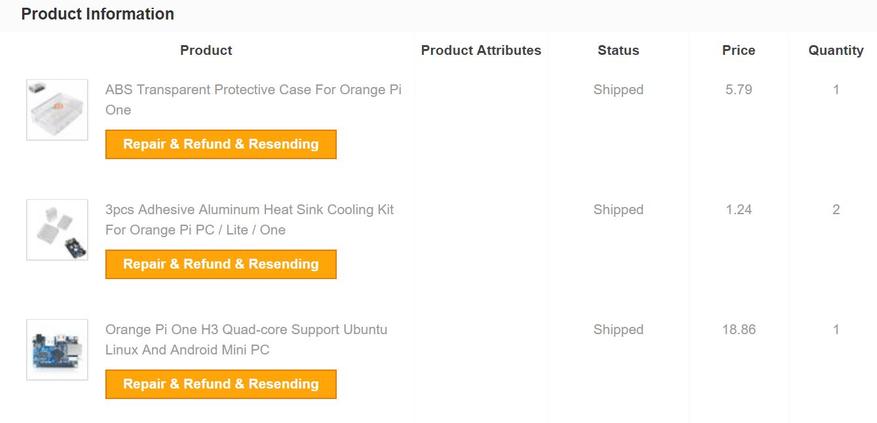
Все куплено в магазине Bangood
Сердцем одноплатника является четырехядерный процессор H3 Cortex-A7 частотой 1.2 ГГц в нормальном режиме и 1.6 ГГц в турбо режиме. Оперативной памяти — 512 МБ, двумя 256 МБ чипами, мини компьютер оснащен одним портом USB 2.0, micro USB — OTG, 100 МБ Ethernet, HDMI, и слотом для micro SD.
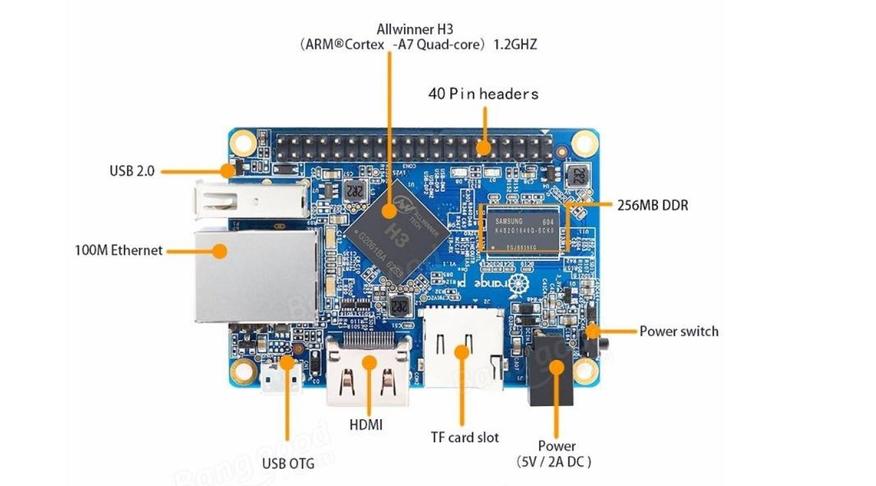
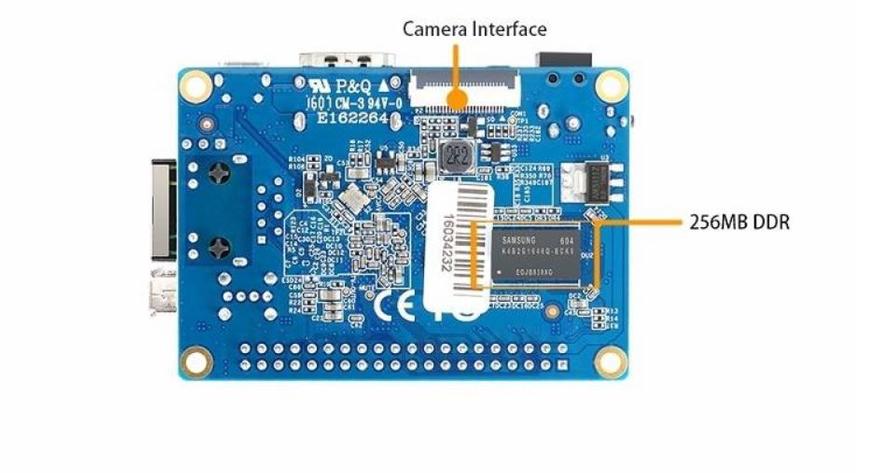
Так я и сказал, мой комплект включает в себя, кроме самого компьютера — прозрачный акриловый корпус, комплект алюминиевых радиаторов и купленный ранее кабель питания с разъемом USB.

Сам одноплатник поставляется картонной коробке, аналогичной по дизайну коробкам от Orange Pi PC2 — про который я рассказывал ранее (см. ссылки в конце обзора)

Внутри нее находится герметично запаянный в антистатический пакет миникомп.

Монтаж платы размером 69mm × 48mm — весьма плотный. Каждый миллиметр использован. По торцам расположены все интерфейсные слоты.

Миникомп оснащен одним сетевым интерфейсом — это Ethernet 100 Mbit. Wi-Fi нет, и скажу по своему опыту — а у меня сейчас работают Raspberry Pi 3 и два Orange Pi PC2 — лучше использовать кабельное подключение. На малинке я принудительно отключил Wi-Fi. Для моих целей вполне достаточно одного USB.

С другой стороны от них находится кнопка питания.

На условно верхней стороне платы находится процессор и один из модулей памяти, а также все интерфейсные разъемы за исключением дисплейного порта.

Дисплейный порт и второй модуль памяти — находятся внизу.

Комплект пассивного охлаждения включает в себя три алюминиевых радиатора на клеевой основе. Квадратный для процессора и прямоугольные для чипов памяти.

Наклейка радиаторов — занимает буквально минуту.

Правда для установки в корпус пришлось снять радиатор с нижнего модуля памяти — иначе он просто туда не влезал.

Прозрачный акриловый корпус состоит из трех частей. Сверху, с логотипом Orange — съемная крышка на защелках, основная часть корпуса с отверстиями под интерфейсы и нижняя крышка на саморезах.
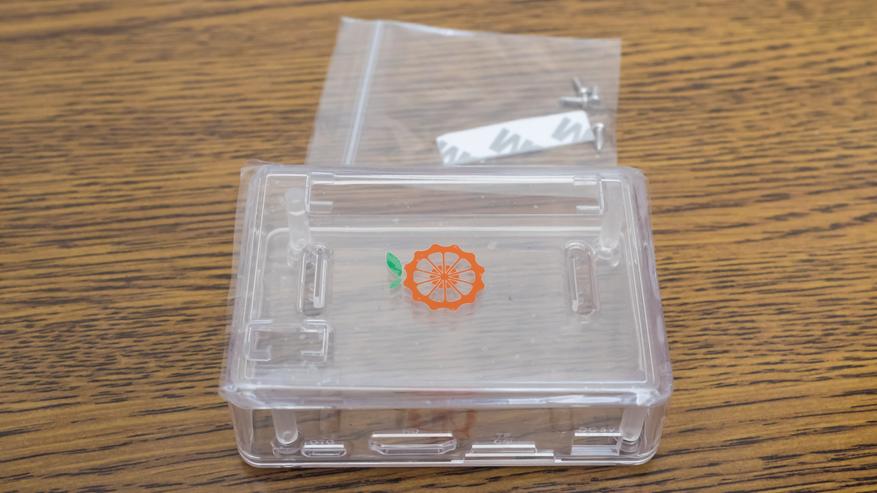
Как я уже и сказал — установить компьютер в корпус можно только сняв радиатор с нижнего модуля памяти. Пока перегрева не замечено — бесконтактный термометр показывает около 40 градусов более чем через сутки непрерывной работы.

Далее крышка завинчивается комплектными саморезами, при желании можно наклеить круглые ножки — заглушки для шляпок саморезов, которые тоже идут в комплекте.

Все отверстия идеально совпадают с интерфейсными разъемами, никаких проблем с подключением нет. Корпус послужит отличной защитой от пыли, брызг — мало ли что. Если вам понадобится доступ к внутреннему 40 контактному разъему — разбирать ничего не надо, достаточно просто снять верхнюю крышку корпуса.



Установка операционки
В качестве операционки — я выбрал — а выбор довольно большой — Debian Server с сайта проекта Armbian. Качаем образ системы на диск и разархивируем — нам нужен один файл с расширением img.

Не забываем смотреть параметры учетной записи по умолчанию — в нашем случае это логин root и пароль 1234. Скачанный образ записываем образ при помощи win32imager на microSD и вставляем ее в миникомп.

Этот кадр сделан с экрана ТВ — первый запуск миникомпа с внешним экраном и клавиатурой (в принципе можно и сразу по SSH, но я первый запуск сделал так). На этом этапе нужно зайти под дефолтным логином и паролем, после чего система предлагает его сменить. Далее предлагается завести нового пользователя — необходимо вбить только имя и пароль, все остальные данные можно пропустить. Пользователь сразу добавляется в группу sudo.
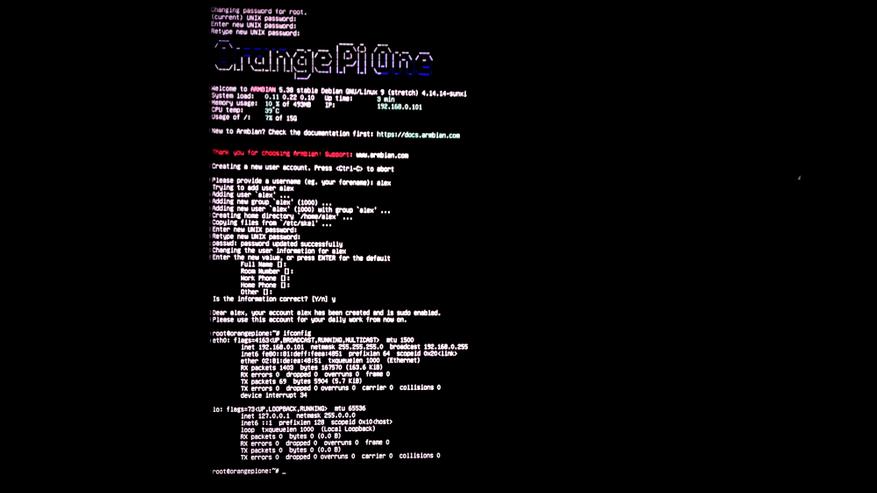
Дальше работаем по SSH, я использую клиентскую программу Putty. Не забываем на роутере внести MAC адрес в таблицу статических IP адресов. Перед установкой Domoticz — “причешем” систему.

Обновляем локальные индексы пакетов до последних изменений в репозиториях командой
(в режиме sudo).После этого обновляем их командой
Берем себе за правило время от времени проводить эту операцию.

Далее, также в режиме sudo, проводим настройку часового пояса при помощи команды
Что приведет к настройке пакета tzdata - сначала выбираем географическую зону, потом свой город.

После этого часовой пояс будет сменен на ваш локальный. Далее, эту же команду используем для настройки пакета локалей.
В открывшемся меню снимаем метку с строки английского
ищем и выбираем русский в кодировке UTF-8
В следующем окне снова выбираем русский UTF-8.

В качестве файлового менеджера я использую нетленный Midnight Commander — который нужно установить командой apt-get install mc
Первый его запуск — покажет, что с кодировкой еще не все в порядке, сейчас это исправим.

Находим файл локалей в папке /etc/default

При первом входе в режим редактирования, Midnight Commander попросит выбрать текстовый редактор по умолчанию, я использую nano

Удаляем из файла все не закомментированные строки, в nano это удобно делать комбинацией Ctrl-K, прописываем русский и комбинацией Ctrl-X выходим сохранив изменения.

После этого перегружаем одноплатник командой
После перезагрузки убеждаемся что все сделано правильно, русская локализация прошла успешно.

Закончим с настройкой времени установкой сервиса ntp. Как выяснилось в моем дистрибутиве он уже был установлен.

Кроме этого я изменил в конфигурационном файле ntp.conf

адреса серверов времени на локальные.

Синхронизация времени прошла удачно, время и дата совершенно корректные. На этом первичное причесывание системы можно считать завершенным.

Установка Domoticz
Следующим шагом — устанавливаем Domoticz командой

Порты веб серверов можно оставить по умолчанию. Ждем пока скачаются и установятся все нужные пакеты.

Установка прошла успешно, тем не менее сервер domoticz не стартовал. Проверяем его в списке запущенных процессов и видим что такого процесса нет.

Проверяем все ли нужные пакеты которые нужны домотикзу есть в системе командой ldd domoticz и видим что одного не хватает — libusb

Проблема несложная — просто устанавливаем то что не хватает

через минуту все что нужно домотикзу для счастья — есть в системе.

Для чистоты эксперимента перегружаем одноплатник — чтобы убедится что сервер Domoticz успешно стартовал.

Все отлично, у нас имеется новая, свежесобранная система управления умным домом.

Информацию по настройке системы и много другого полезного можно найти в моих прошлых обзорах, ссылки на которые ниже -
Мощности этого мини компьютера — вполне достаточно для работы сервера Domoticz — быстродействие не хуже чем у его более производительных собратьев. Правда у него меньше возможностей для работы дополнительных сервисов — если вам таковые требуются.

Апельсиновая компания выпустила обновление своей платы эконом класса PC PLUS.
- В этой статье:
Установка ОС LINUX на внутреннюю память - Тестирование производительности eMMC
- Настройка WiFi
Предыдущая версия — Orange PI PC обладает вполне неплохим соотношением цена/качество и, не без усилий по распродажам небезызвестного магазина, приобрела довольно большую популярность.
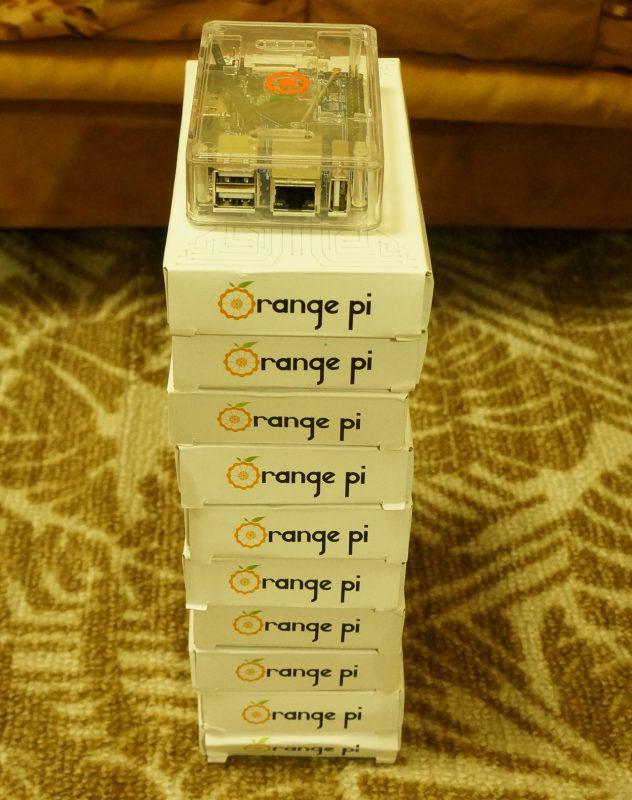
Характеристики ORANGE PI PC PLUS
(жирным отмечены отличия от версии без плюса)

Две платы Orange PI PC PLUS и без плюса

Одна микросхема DDR перекочевала на другую сторону платы

Любуемся на чипы eMMC и WiFi

Три способа получения консоли для запуска платы
Первый способ войти в операционку — подключить к HDMI телевизор или монитор, а к USB портам клавиатуру с мышкой. Я подключился к телевизору родителей. А зачем же еще им нужен телевизор?

Если нет монитора с HDMI, то можно подключаться через переходник HDMI-DVI, HDMI-VGA. (Стыдно признаться, переходник купил в Технопоинте, так как не было времени ждать с Али)


Если вы установили серверный дистрибутив без графики, то вместо графической консоли получите текстовую.
Бывает, что графическая консоль не запускается или под рукой нет нужного монитора/телевизора.
Способ два — вход по сети через SSH клиент.
Для этого вам нужен SSH клиент (я много лет пользуюсь из под Windows только PUTTY), свободный порт в коммутаторе/маршрутизаторе Ethernet и работающий в сети DHCP сервер. Обычно его функцию выполняет любой маршрутизатор, предоставляющий доступ в интернет.

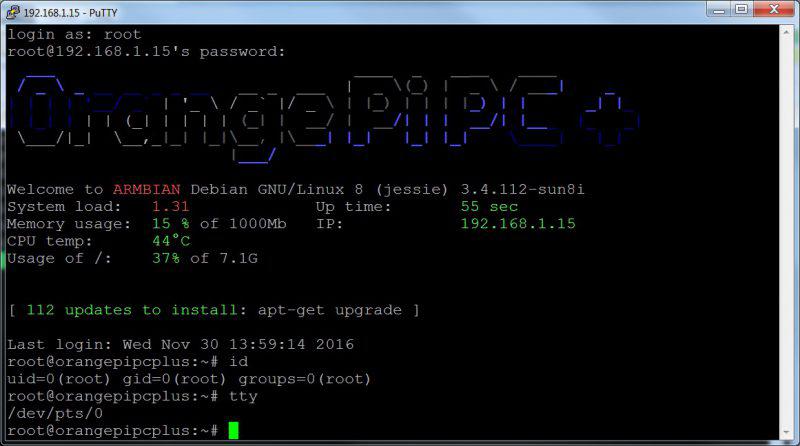
Способ третий — хардкор для железячников через последовательную интерфейс UAER.
У всех одноплатных ПК данного семейства есть несколько аппаратных UART портов. В большинстве дистрибутивов на UART0 настроена текстовая консоль.
Для подключения вам понадобиться любой UART/TTL переходник. Подойдет этот или этот. Можно даже использовать Arduino UNO, NANO и пр с закороченным на минус RESET.
Установка LINUX на встроенную память
Мой экземпляр ORANGE PI PC PLUS уже поставлялся с установленным Android. То есть если вы забыли вставить в свою плату карточку памяти, то получите на консоли андроид с китайскими иероглифами, который, при должном терпении можно переключить на английский и может быть даже на русский. Как я уже писал — андроид на мини ПК это не мое.
Шаг первый — устанавливаем ARMBIAN на карточку памяти и грузимся с нее. Любым из вышепредложенных способов заходим в консоль под ROOTом. В каталоге /dev должны быть два файла-устройства:
mmcblk0 и mmcblk1. Первый — это MicroSD, второй — встроенная MMC.
Шаг второй — перенос на апельсинку любым способом образ ARMBIAN, скаченной с сайта. Наверное можно скопировать с одного диска на другой напрямую, но у меня размер внешней карточки и встроенной памяти не совпали и образ скопировался с ошибкой, после чего ОС на eMMC не заработала.
Итак копируем образ в операционку. Я это сделал при помощи входящей в комплект PUTTY утилиты PSCP:
pscp root: :~/armbian.img
После вода пароля и завершения копирования запускаем запись образа на встроенную память
dd if=armbian.img of=/dev/mmcblk1 bs=1m
Через какое то время система скажет, что столь ко то блоков прочитано и столько то записано — установка системы на eMMC готова.
Проверить можно при помощи fdisk и mount
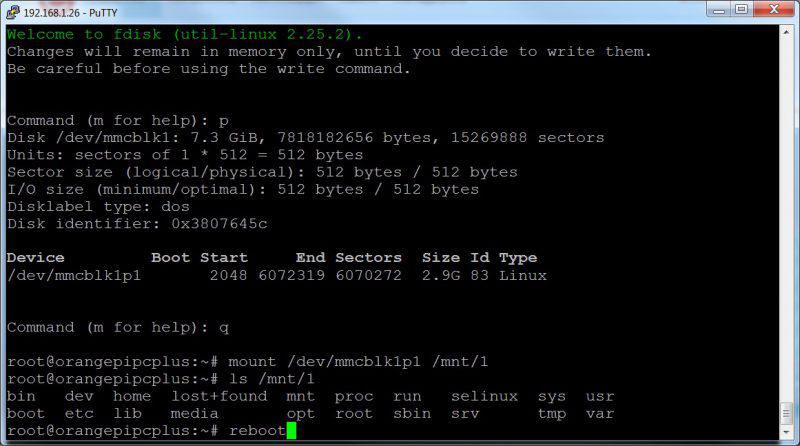
Теперь только осталось вынуть карточку и перезагрузиться — система загрузится со встроенной памяти.
Тестирования производительности встроенной памяти
Теперь интересно сравнить скорость работы
Сравнивать буду с китайской MIXZA 8Гб
и Transend Premium 8Гб x400, которые я купил в CITILINK после смерти двух китайских MINISEAS
Тестирование произвожу утилитой iozone, которая уже установлена в этом дистрибутиве:
iozone -e -I -a -s 100M -r 4k -r 16k -r 512k -r 1024k -r 16384k -i 0 -i 1 -i 2
Результат iozone MIXZA
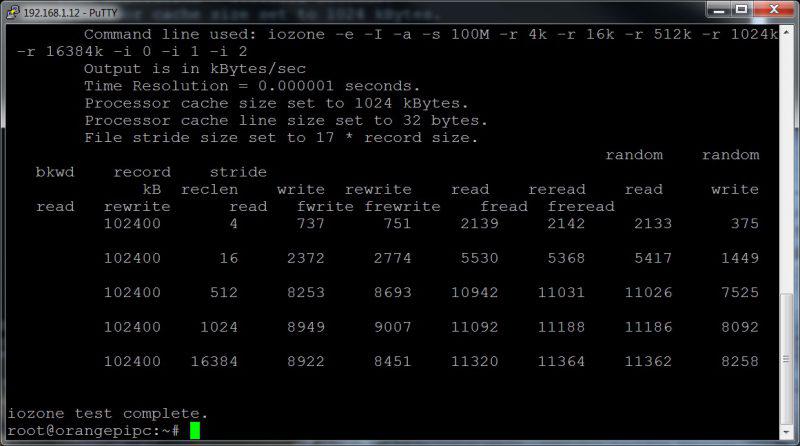
Результат iozone TRANSCEND
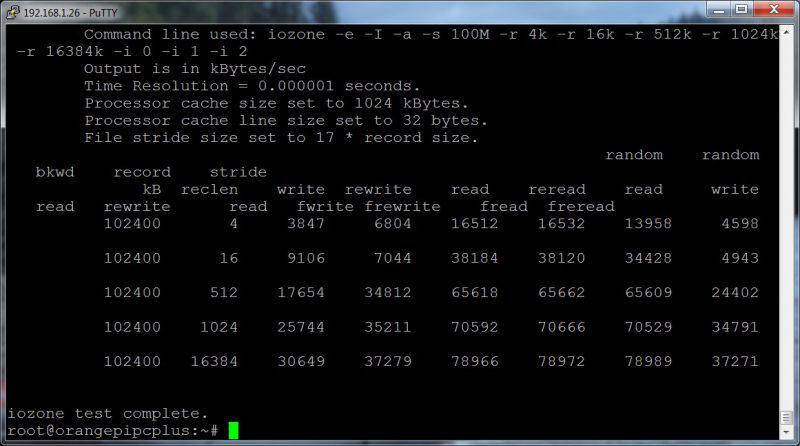
Результат iozone eMMC
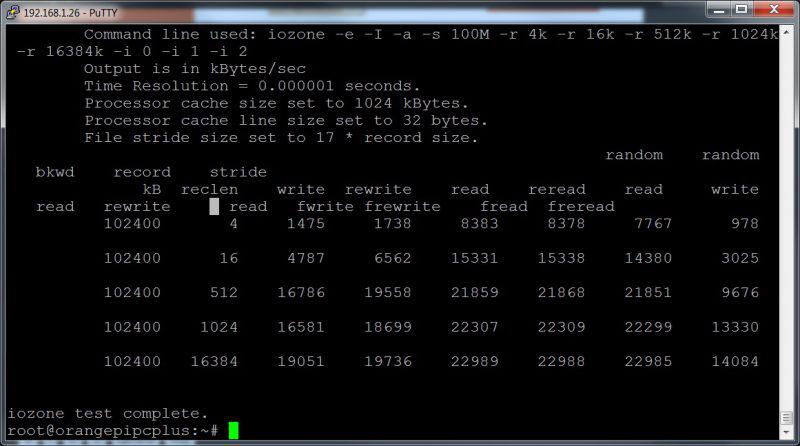
Данные выводятся в Кб/сек. Общая тенденция видна на всех тестах.
Для примера свел в табличку операции чтения и записи блоками в 1Мбайт
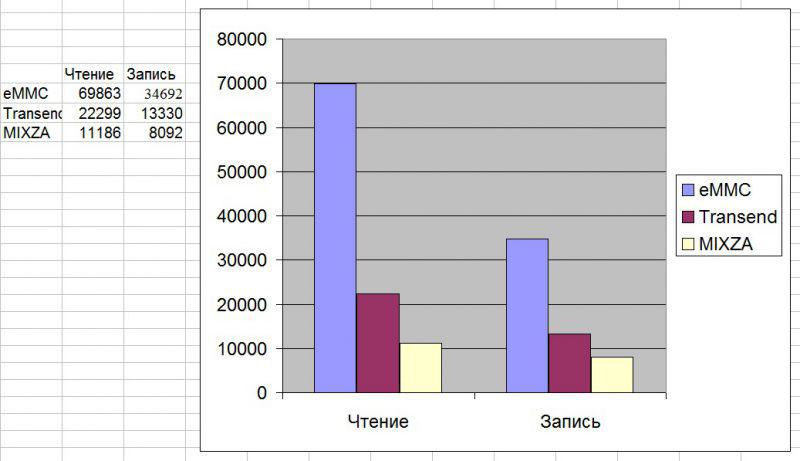
По скорости встроенная память дает хороший прирост производительности.
Проверка работы WiFi
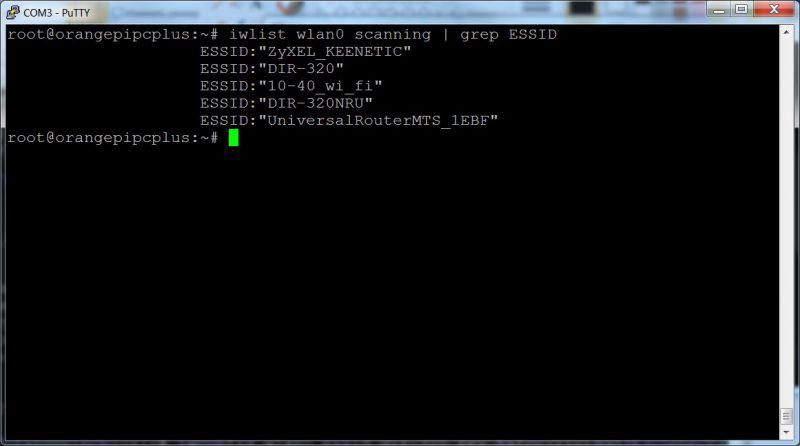
ак как все сети сейчас как правило защищены WPA и WPA2 дальнейшую настройку делаю консольной утилитой wpa_cli. Работа с этой утилитой подробно описана здесь. Можно воспользоваться любой графической утилиты. Гугл вам в помощь!
Результат подключения выглядит так на старом роутере 802.11g
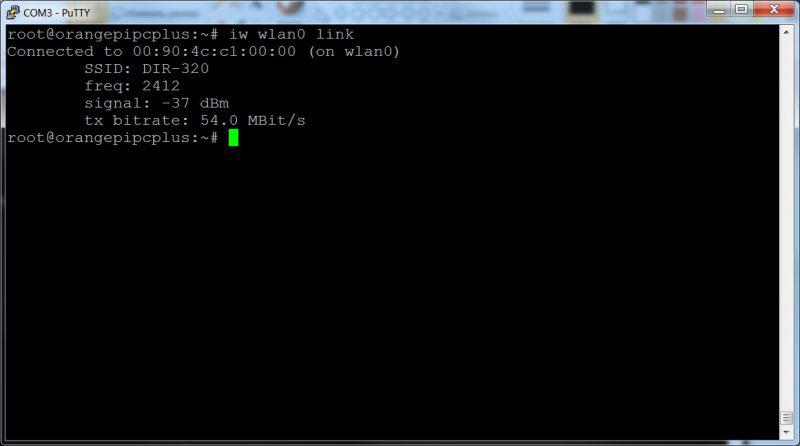
Или на более нововом 802.11N
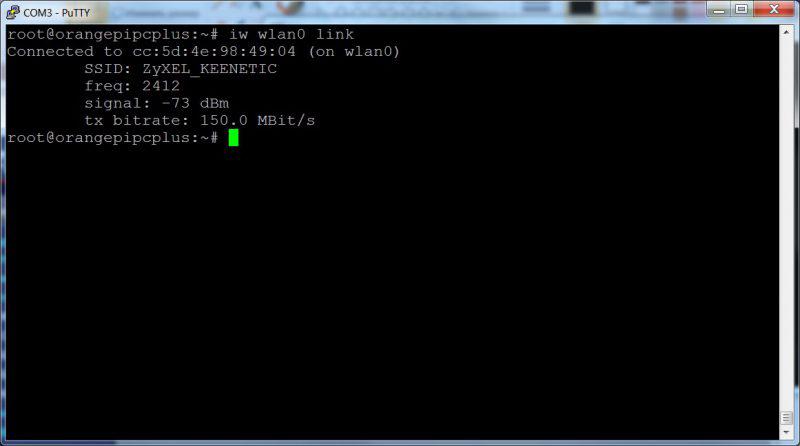
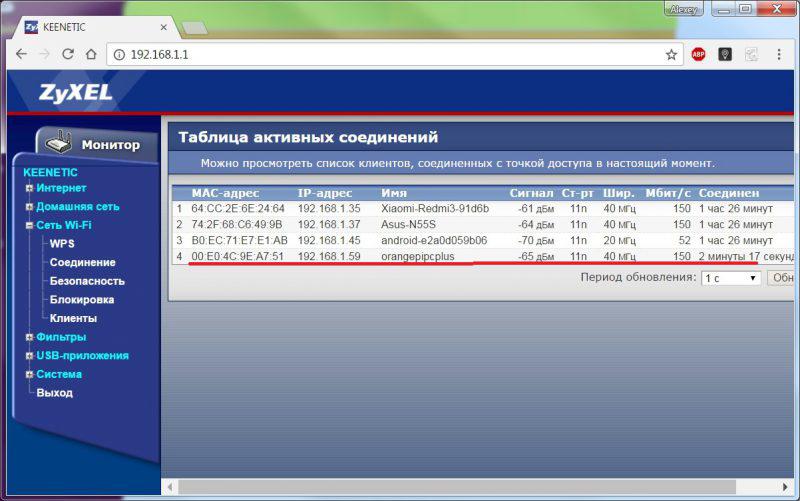
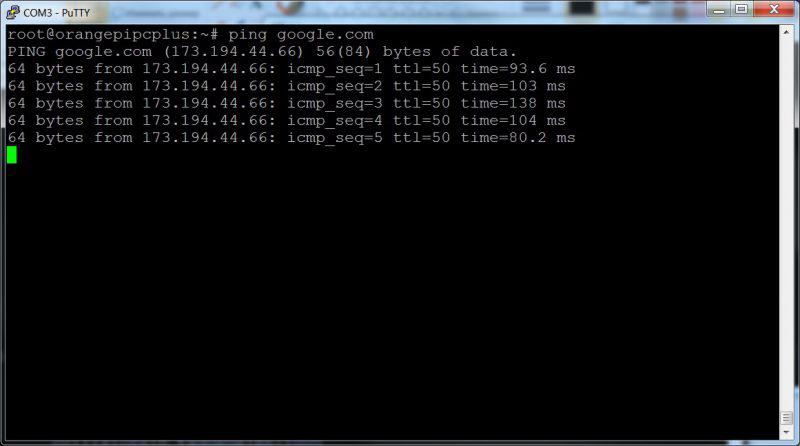
IP адрес можно поднять динамический:
dhclient wlan0
Или статический
ifconfig wlan0 netmask
Вся маршрутизация была настроена на Ethernet, так что для проверки я просто отключил проводную сеть
ifconfig eth0 down
И получил нормальный доступ в интернет через WiFi
Подведем итог
Читайте также:


